요약 :
혹시 실수로 Diskpart는 형식이나 깨끗하다 명령을 사용하여 데이터를 잃어버린 적이 있습니까? 당신이에 의해 손실 된 데이터 복구하는 방법을 검색하는 경우 Diskpart는 형식 이나 청소를, 당신은 바로 이곳에있다. Bitwar 데이터 복구는 Diskpart는 형식이나 깨끗하다 명령에 의해 손실 된 데이터를 복구하는 데 도움이 될 수 있습니다.
어떻게 디스크 파티션을 포맷하는 방법?
디스크 파티션을 포맷하려면 디스크 관리 도구를 사용하거나 Windows 탐색기에서 드라이브를 마우스 오른쪽 버튼으로 클릭하고 선택 "포맷 ...". 오히려 드라이브를 포맷하는 명령 줄을 사용한다면, DiskPart는 첫 번째 선택이 될 것입니다.
Diskpart는 형식에 대해
Diskpart를은 붙박이 명령 줄 하드 드라이브 파티션 유틸리티입니다. 그것은 사용자가 내부 하드 드라이브와 외장 하드 드라이브를 관리 할 수 있습니다. Diskpart는 클린은 디스크에서 파티션이나 볼륨을 제거하는 명령입니다. Diskpart는 형식은 모든 데이터를 삭제하고 파일 시스템을 설정하여 운영 체제가 사용하는 선택된 파티션을 준비하는 것입니다.
DiskPart는 상대 구문을 입력하여 디스크를 관리 할 수있는 놀라운 도구입니다. 당신은 당신의 윈도우 OS 환경에서 파일 스토리지의 사용에 대한 로컬 드라이브 또는 외부 장치를 포맷 할 수 있습니다. 당신이 Diskpart는 명령을 사용하여 잘하지 않은 경우 Diskpart를 명령은 일반 사용자를위한 매우 복잡하지만, 당신은 더 나은 그것을 사용하지 않는 것입니다. 파티션이나 드라이브와 함께 작동 불량은 심각한 데이터 손실 문제가 발생할 수 있습니다.
당신이 포맷 또는 청소 파티션에 만들어 더 이상의 작업은 새 데이터를 작성하고 원본 데이터를 덮어 쓸 수 있습니다. 원래의 데이터를 새로운 데이터로 덮어되면, 그것은 그들을 다시 얻을 불가능합니다. 그래서 포맷의 디스크 파티션 그것에 모든 자료가 지워집니다. 포맷하기 전에 전체 백업을 할 필요가있다. 이 백업 할 수없는 경우, 당신이해야 할 것은 손실 된 데이터를 복구하기 위해 즉각적인 조치를 취할 것입니다.
어떻게 손실 된 데이터 디스크를 복구하려면?
포맷하거나 데이터 후 수행 Diskpart는 형식을 복구하기 위해 준비 손상된 디스크에서 손실 된 데이터를 복구하려면, 당신은 Bitwar 데이터 복구 소프트웨어 도움을 요청해야합니다, 그것은, RAW를 삭제, 포맷 복구 할 수있는 전문 데이터 복구 소프트웨어, 또는 액세스 윈도우 PC, 노트북, 하드 드라이브, SSD, 메모리 카드, USB 드라이브, SD 카드, 디지털 카메라, 멀티미디어 플레이어 및 기타 저장 장치의 데이터.
그대로 손실 된 데이터를 유지하기 위해, 당신은 형식을 준비하거나 이미 포맷 된 파티션을 사용 중지해야합니다. 더 이상 작동하기 때문에 원래의 데이터에 새 데이터를 기록하고 덮어 쓸 수 있습니다 포맷 또는 청소 파티션에했다. 원래의 데이터를 새로운 데이터로 덮어되면, 그것은 그들을 다시 얻을 불가능합니다. 그렇게하면, 당신이해야 할 것은 손실 된 데이터를 복구하기 위해 즉각적인 조치를 취할 것입니다.
일반적으로 사용할 수있는 파티션에 설치 한 후 아래의 다운로드 아이콘을 클릭하여 무료 다운로드 Bitwar 데이터 복구 소프트웨어.
http://kr.bitwar.net/data-recovery-software/
1 단계 파티션을 선택
시작 Bitwar 데이터 복구 소프트웨어를 "다음"을 클릭 한 후, 컴퓨터에 원하는 파티션을 선택합니다.
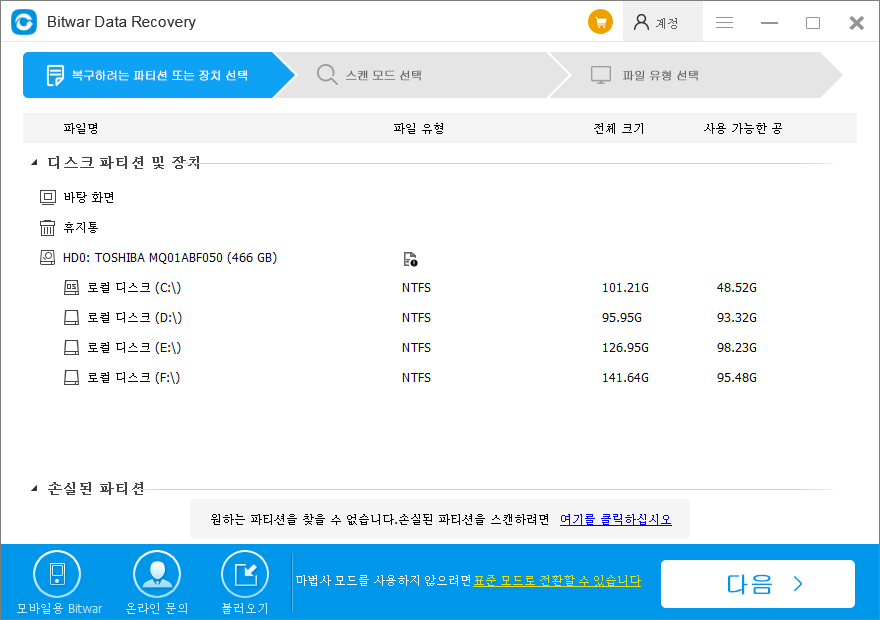
2 단계 : 스캔 모드를 선택
밖으로 데이터를 스캔 할 세 가지 모드가 있습니다, 당신은 파티션을 포맷 한 경우, 당신은 "포맷 된 복구"모드를 선택해야합니다, 당신은 형식으로 준비 파티션을 검색하도록 "빠른 스캔"모드를 선택할 수 있습니다.
당신은 당신이 "빠른 스캔"또는 "포맷 된 복구"로 원하는 파일을 찾을 수없는 경우, 당신은 깊은 스캔을 시도 할 수 있습니다. 깊은 스캔은 기존의 모든 파일을 찾을 디스크의 모든 섹터를 검색합니다.
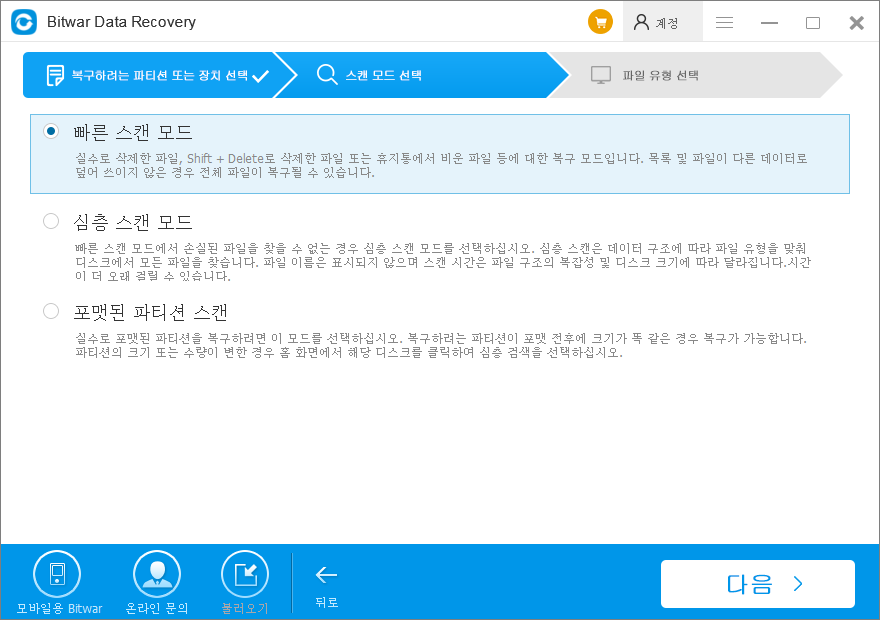
3 단계 : 파일 형식을 선택합니다
이 단계에서 파일 형식을 선택해야합니다, 우리는 당신이 선택하는 모든 데이터는 디스크에서 손실 된 경우 "모든 유형을 선택"하는 것이 좋습니다. 그런 다음 스캔을 시작하려면 "다음"을 클릭합니다.
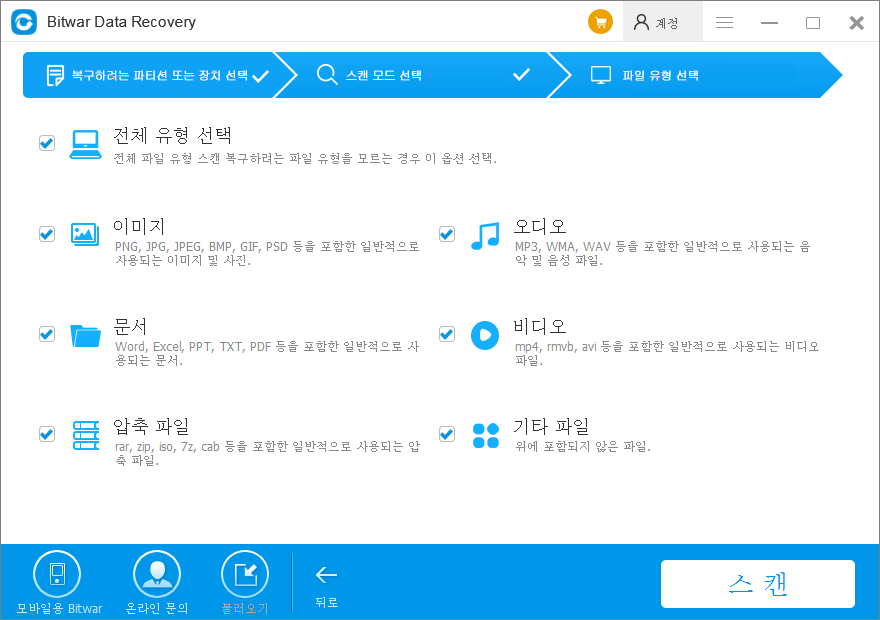
4 단계 : 미리보기 및 손실 된 파일을 복구
스캔 후 파일 이름, 유형, 경로 및 시간을 기준으로 아웃 스캔 한 파일을 필터링 할 수 있습니다. 당신이 선택을하도록 미리보기 할 파일을 두 번 클릭합니다. 결정 후 액세스 할 수있는 다른 파티션이나 다른 외부 장치에 저장하려면 "복구"버튼을 클릭합니다.
참고 : 데이터 덮어 쓰기를 방지하기 위해, 다른 파티션 대신 복구 된 데이터를 저장하기 위해 원래 하나를 선택하십시오.
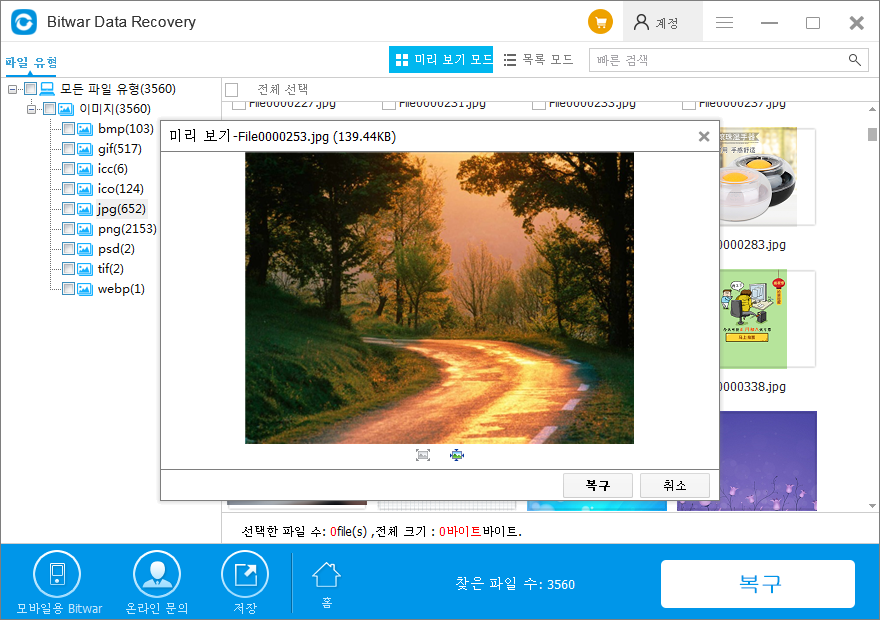
위의 4 단계를 수행 한 후, 대부분의 파일은 다시 복구됩니다. 이제 파티션이 다시 초기화 분할 및 포맷 할 수 있습니다.
Diskpart는 형식과 디스크 파티션을 포맷하는 방법
1.명령줄 형식 사용 하드 드라이브, 너 먼저 열 명령.너는 여기서 시작하려면, 형 'ctrl "," 를 선택하면 마우스 오른쪽 단추를 누르면 이 실행할 수 있는 대로 관리자 "또는" 선택 win + x' 명령 (관리자) 열 명령.
경영 관리자
2.형 diskpart 열 diskpart 명령.
3.형식 목록 양, 들어가다볼륨 목록 모든 것이다.
네.형식 선택 양 양, 들어가다 포맷 선택한 것이다.
5.형, 청소 깨끗이 들어가다 운전.
경고: diskpart 지우개 / 깨끗한 영원히 모든 데이터를 지우고 / 파괴 선택한 드라이브.좀 꼭 정확한 디스크 없애다.
6.형식 목록 보기 여전히 디스크 드라이브 선택하고들어가다.
만약 전동 여전히 선택한, 너는 별표 (*) 의 접시 옆에.
7.형식 만들기 위한 구획 파티션 들어가다 키를 누르면.
경고: 일단 형 깨끗이 엔터 드라이브 삭제됩니다.경고 제공할 수 없다.
8.형식 선택 영역 분할 1 방금 만든 선택하십시오. 들어가다
9.형 활동 설정 들어가다: 활동 영역
10.그럼, 형 '의 형식으로 fs = - 빨리 탭 = 시험 "들어가다.그럼, diskpart 형식 화면 표시 빠른 것 같다.
팁: 변경할 수 있습니다. "검색" 너 좋아하는 어떤 탭, 예를 들어 "탭을 = 데이터 '.
11.형 "대입 대입 편지를 = w '드라이브, 뉴스 입력:
기억 속에서 바꿀 명령 (w) 이 편지 한 통을 네가 안 쓰는 이 다른 드라이브.
12.형, 들어가다"" 종료 닫기 명령.
지금까지 볼 수 있는 새로운 포맷 드라이브 내 컴퓨터 이용 것이다.
결론:
당신은 당신의 하드 드라이브의 모든 파티션을 포맷 할 수 있습니다. 또는 직접 디스크를 초기화 할 수 있습니다. 둘 다 하드 드라이브에 저장된 중요한 데이터가있는 경우, 그래서 하드 드라이브의 데이터를 삭제하시기 바랍니다 백업 또는 첫째을 복구합니다. 디스크에서 중요한 데이터를 복구하려면 Bitwar 데이터 복구 소프트웨어는 당신을위한 최고의 선택입니다.



